ネットワークやシステムの調査をしていると、一つ一つの詳しい調査の前にとりあえず広く浅い調査をしたい時があります。
調査ごとにコマンドプロンプトでコマンドを打ちこんだり、専用ツールを起動するのも良いのですが、アプリ1つインストールしておけば11種類の調査が可能な、まるで十徳ナイフのような便利なツール「NetCrunch Tools」を紹介します。
1.NetCrunch Toolsとは
大規模ネットワーク・システムの統合管理・監視が可能な「NetCrunch」シリーズでありながら、無償で利用な可能なネットワークツールキット。ping / tracerouteといった基本中の基本な機能から、WOLやDNS・Whois、ネットワークスキャナー機能に加え、指定したIPアドレス範囲のMACアドレスを一発で調べる機能などもあります。
2.ダウンロードとセットアップ
ダウンロードは開発元のページから行います。ファイル名は「NetCrunchTools.exe」でサイズは約23MB。ダウンロードしたファイルを実行するとNetCrunch Toolsインストールが始まります。
AdRem Software – NetCrunch Tools
http://www.adremsoft.jp/netcrunch.tools/
3.NetCrunch Toolsの登録
インストール終了後、画面に従いNetCrunch Toolsを起動すると登録画面が表示されます。
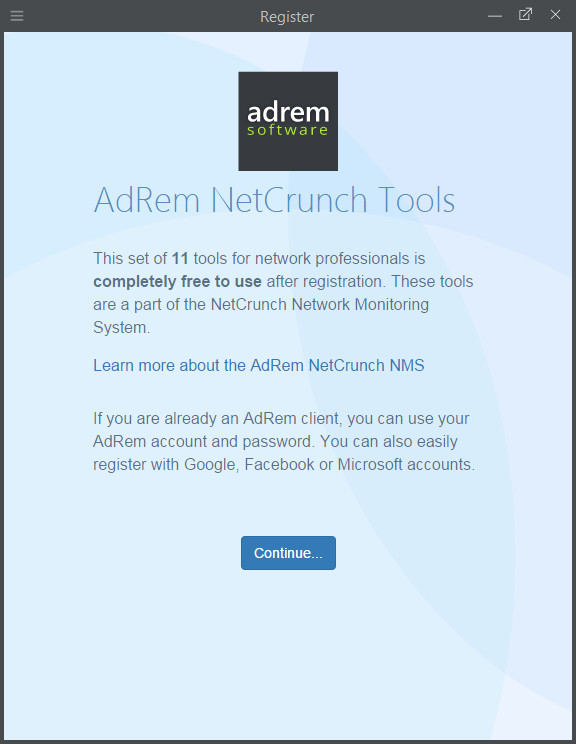
登録はAdRemアカウントの他にGoogle / Facebook / Microsoftアカウントを利用可能です。

登録完了後、NetCrunch Toolsを利用可能になります。

4.NetCrunch Toolsの機能を使ってみる
では早速NetCrunch Toolsを利用してみます。
ping
まずは定番中の定番ping。IPアドレスを入力して右上の[>をクリックすると連続pingが始まります。pingを停止するには■をクリックします。

また、pingを停止してから「・・・」をクリックするとICMPパラメータを変更可能です。

他の機能を利用したい場合は、左上の「三」をクリックすると左側からスライドメニューが出てきます。メニューといえば各機能画面からトップメニュー(グレー)に戻れないかいろいろ探しましたが無理なようです。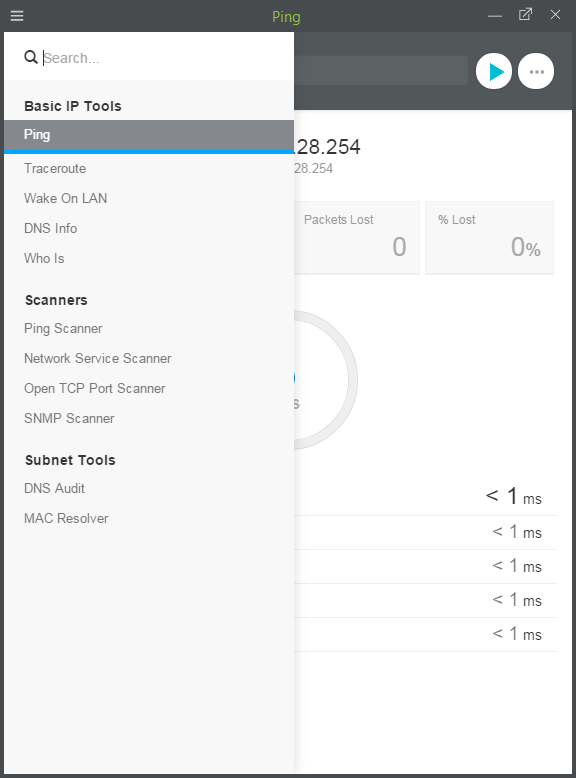
Traceroute
コマンドプロンプトのtracert(traceroute)は経路表示に時間が掛かりイライラすることもありますが、このツールならあっという間にホップ数とホスト名が表示されます。速いのはいいことです。
DNS Info
名前解決も調べられます。複数のIPアドレスが紐付けられている場合も問題なし。

Who Is
whoisも利用できます。ここで一つ注意点があり、サブドメインの入力は必要ありません。ツール上でも、入力する場合はサブドメインを含めないgoogle.comのように入れてね!(※英語意訳)と注意書きがあるのに気づかず苦戦してしまいました。

Ping Scanner
pingスキャナーも付いています。始点と終点のIPアドレスを入力し[>をクリックすれば数秒でスキャン完了。標準では応答のあるIPアドレスだけを表示しますが、応答のないIPアドレスを表示することも可能です。

Network Service Scanner
指定した範囲のIPアドレスにどの機能で接続可能な調べるツール。かなり時間が掛かります。

Open TCP Port Scanner
次は対象ホストのポートが開いているかを調べるツール。コチラは一瞬で終わります。この画面で初めて気づいたのですが、ネットワーク対応複合機(.251)は普段まったく利用しない23ポート = telnetが開いているのですね。

SNMP
SNMPスキャンも可能です。SNMPのバージョンはv1~v3まで一通り対応しています。

DNS Audit
IPアドレスを範囲指定して、名前解決結果を一覧表示することもできます。
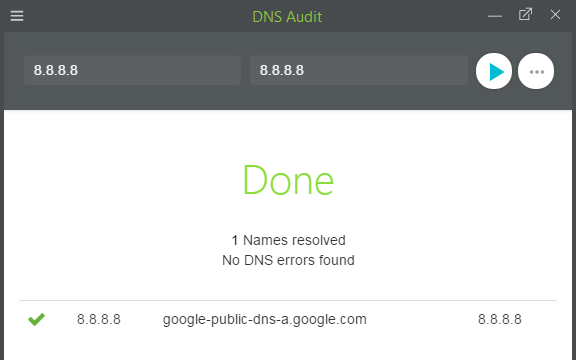
MAC Resolver
これも結構便利。範囲指定したIPアドレスのMACアドレスを調べられます。しかもWOLのマジックパケットをワンクリックで送信できる便利機能付き。ただしベンダーコードは一部のものが登録されているだけで自分で登録できるわけでもなく、表示されたMACアドレスをコピーすることも出来ないので使い勝手はイマイチです。
5.ツールは多重起動OK
最後にWindowsアプリとして見てみると、NetCrunch Toolsは多重起動OKで1アプリ23MB~のメモリ消費。機能を切り替えると消費量が多くなり、Network Service Scannerが一番メモリを消費する機能でした。最終的には1アプリ100MBまで膨れ上がるので、見た目や機能よりは負荷の高いアプリともいえます。
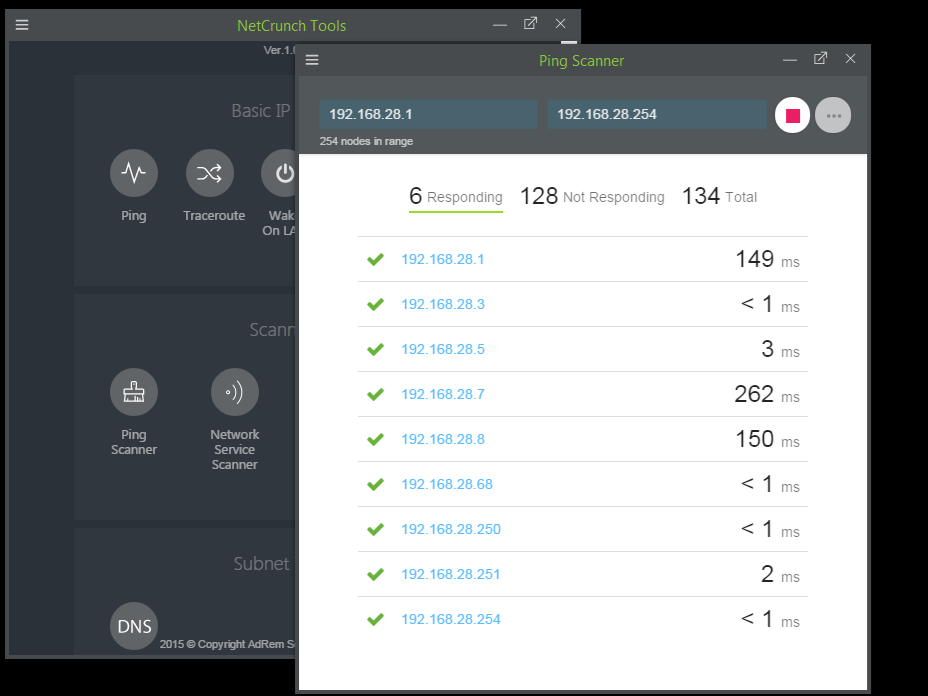
5.終わりに
作りこみがやや甘めな機能もありますがネットワークに関する11種類の調査を素早く実行可能なのがNetCrunch Toolsの魅力。業務で利用するにはGoogleやFacebookなど個人アカウントとの紐付けがネックになるところはありますが、作業用PCに1つはインストールしておきたい便利なツールです。
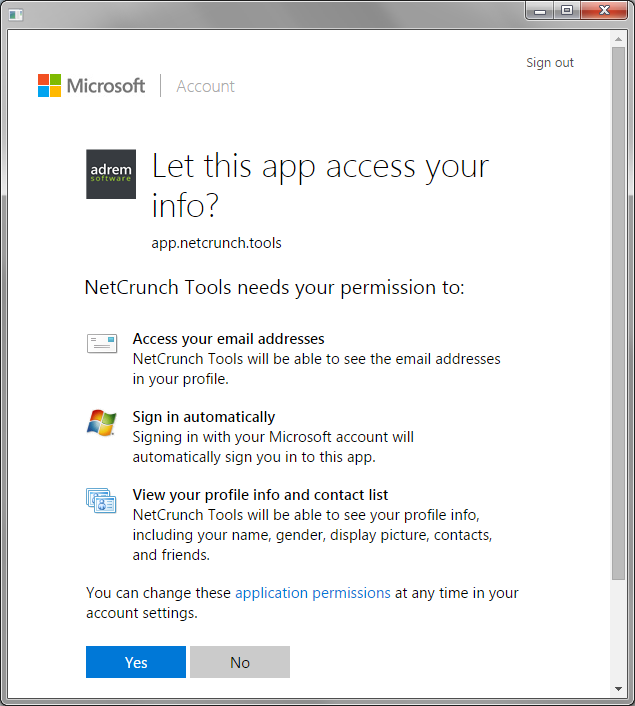




コメント
このツール良さそうっすね!ちょっと試してみたくなりました。まずはNMCで実験します。